新しい iPhone をできるだけ早くセットアップするにはどうすればよいでしょうか? iPhone のセットアッププロセスは年々簡単になっています。 実際、古い iPhone から新しい iPhone に移行するために必要なことはほんの少しだけなので、とても簡単です。 Android スマートフォンからデータを直接転送することもできます。 新しい iPhone を最初からセットアップすることはそれほど難しくはありません。実行する必要がある追加の手順がいくつかあるだけです。
ただし、物事をスムーズに進めるためのコツがまだいくつかあります。 新しい iPhone を正しい方法でセットアップする方法を見てみましょう。
新しい iPhone のセットアップ方法: はじめに
iPhone を新しく購入した場合、箱から出してすぐに使い始めるのに十分なバッテリーが充電されているはずです。 右側の電源ボタンを長押しして電源を入れます。

画像: アップル
Android スマートフォンから転送する場合は、 手動でセットアップする そして続けます。
別の iPhone から転送する場合は、両方のデバイスを並べて保持し、サインインしてセットアップします。 それらは自動的に相互に検出されるはずです。 (そうでない場合は、古いデバイスが Bluetooth をオンにして同じ Wi-Fi ネットワークに接続されていることを確認してください。) これは、推奨される方法です。 それは簡単で、かなり速く、痛みもありません。
iPhoneをアクティベートします
これで、iPhone は携帯電話プランをアクティブ化しようとします。 互換性のある携帯電話会社をお持ちの場合は、画面上の指示に従って eSIM として転送することをお勧めします。これにより、物理 SIM カードを移動する際にペーパー クリップをいじる必要がなくなります。 (米国では選択の余地はありません。米国で販売されている iPhone は eSIM のみを使用しており、SIM カード スロットは付属していません。 eSIM は未来の方法です。 管理が簡単で、盗難に遭った携帯電話から SIM カードが抜き取られる心配はありません。)
eSIM をサポートしていない国にお住まいの場合 (または携帯電話会社を使用している場合)、iPhone の箱に同梱されているツールを使用して SIM カードを新しい携帯電話に移動できます。
いずれにせよ、新しい iPhone は電話プランを有効にしようとします。 この手順で問題が発生した場合は、携帯通信会社に問い合わせる必要があります。
Face ID を設定する
Face ID は非常に使いやすく、近年さらに改良されています。 新しい iPhone では、マスクをした状態でも、携帯電話を水平に置いた状態でも顔をチェックできます。 iPhone で Face ID を設定するには、カメラを自分の頭に向けて、まるで親友が車に乗っているのを見ているかのように、円を描いて周囲を見回します。 観覧車 ずっとずっと。
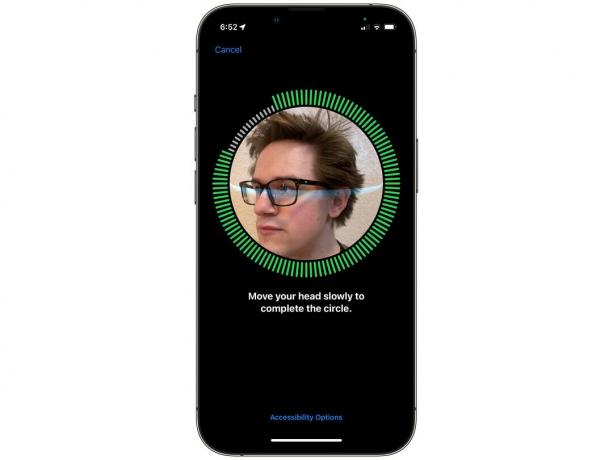
写真:D. グリフィン・ジョーンズ/カルト・オブ・マック
夏にサングラスをかける場合、またはマスクを頻繁に着用する場合は、iPhone で顔をもう一度スキャンすることができます。 今回は目の周りをより細かく捉えて、上半分だけ顔に合わせます。 同じプロセスをもう一度実行します。これには数分しかかかりません。
アプリとデータを転送する
荷物を移動する方法には、いくつかの異なる選択肢があります。 初めてのスマートフォンの場合は、 アプリとデータを転送しないでください そして ここをタップして先に進みます このチュートリアルでは。

画像: アップル
iPhoneから直接転送
これは間違いなく、古い iPhone から新しい iPhone に移行する最も簡単な方法です。 必要なのは、古いデバイスと新しいデバイスを互いに近づけておくことだけです。 すべてのアプリ、写真、データは古い携帯電話から新しい携帯電話に送信されます。 それは次のように機能します エアドロップ.
データが移行されるまで座って待つ必要があります。 しかし、それほど時間はかかりません。私はレストランでの夕食中に妻の iPhone X を iPhone 14 Pro に移行しました。請求書が届く前に、彼女の新しい携帯電話は使える状態になっていました。
Android からデータを移行する
Android スマートフォンからアクセスしている場合は、ダウンロードしてください iOSへの移行 Google Playから。 iPhone で、 をタップします。 Android からデータを移行する、タップ 続くをクリックし、コードが表示されるまで待ちます。 Android スマートフォンにこのコードを入力します (アプリを開いたら)。
iPhone は、Android スマートフォンが接続する必要がある「一時的な Wi-Fi ネットワークを作成します」。 2 台の携帯電話が接続されたら、インポートするデータを選択し、 をタップします 続く.
携帯電話は「連絡先、メッセージ履歴、カメラの写真とビデオ、フォトアルバム、ファイルとフォルダ、アクセシビリティ設定、ディスプレイ設定、ウェブ」をコピーします。 ブックマーク、メール アカウント、WhatsApp のメッセージとメディア、カレンダーです。」 iPhone では、Android と両方で利用可能な無料アプリが自動的にインストールされます。 iOS。
サポートが必要な場合は、次のページを確認してください。 アップルサポート.
iCloudバックアップから復元
古い携帯電話が紛失、盗難、粉砕、爆発した場合、またはその他の理由でこの世のものではなくなった場合は、次の操作をタップできます。 iCloudバックアップから復元. このオプションでは、新しい携帯電話も古い携帯電話とまったく同じように設定されますが、すべてをダウンロードするには信頼できるインターネット接続が必要です。
持っている最新のバックアップを選択して待ちます。 携帯電話は復元するために必要なデータをすべてダウンロードし、新しい iPhone のセットアップを続行します。 完了後も接続を維持します。iPhone はバックグラウンドでアプリ、メッセージ、写真のダウンロードを続けます。
Apple ID にサインインします
Apple の必須サービスをすべて有効にするには、Apple ID でサインインする必要があります。 タップ パスワードを忘れた場合、または Apple ID をお持ちでない場合は、 持っているかどうかわからない場合は、
iMessage と FaceTime をオンにするように求められますので、必ずオンにしてください。 オンにする 位置情報サービス 地域の天気や場所のタグが付けられた写真を取得できます。 Apple への分析の送信を有効にする必要はありません。
Siri を使用したい場合は、Hey Siri の設定を省略しないでください。 カードが手元にある場合は、Apple Pay を使用することをお勧めします。ただし、カードは後から Wallet アプリでいつでも追加できます。 すべてのデバイス間で同期する組み込みの安全なパスワード マネージャーである iCloud キーチェーンを必ずオンにしてください。
オンにすることができます 上映時間 携帯電話に費やす時間をもっと意識したい場合。
小さなテキストを読むのが難しい場合は、表示ズームをオンにして iPhone の画面上のすべてを拡大することをお勧めします。
新しい iPhone を最初からセットアップする
初めての iPhone の場合は、セットアップが完了した後に快適に使用するための詳しいガイダンスが必要になるかもしれません。 の投稿をご覧ください。 新しい iPhone を最初からセットアップする、最も重要な設定と調整について説明します。
注記: D. グリフィン・ジョーンズ この記事に貢献しました。 この記事は最初に 2019 年 9 月 20 日に公開されました。 更新されました。
